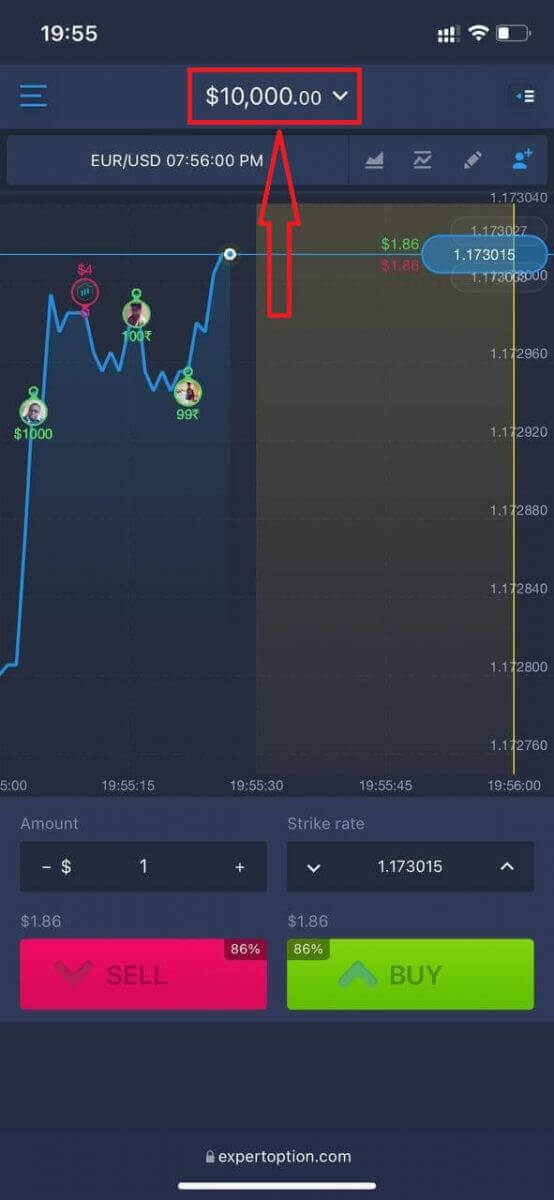ExpertOption Atidaryti sąskaitą - ExpertOption Lithuania - ExpertOption Lietuva
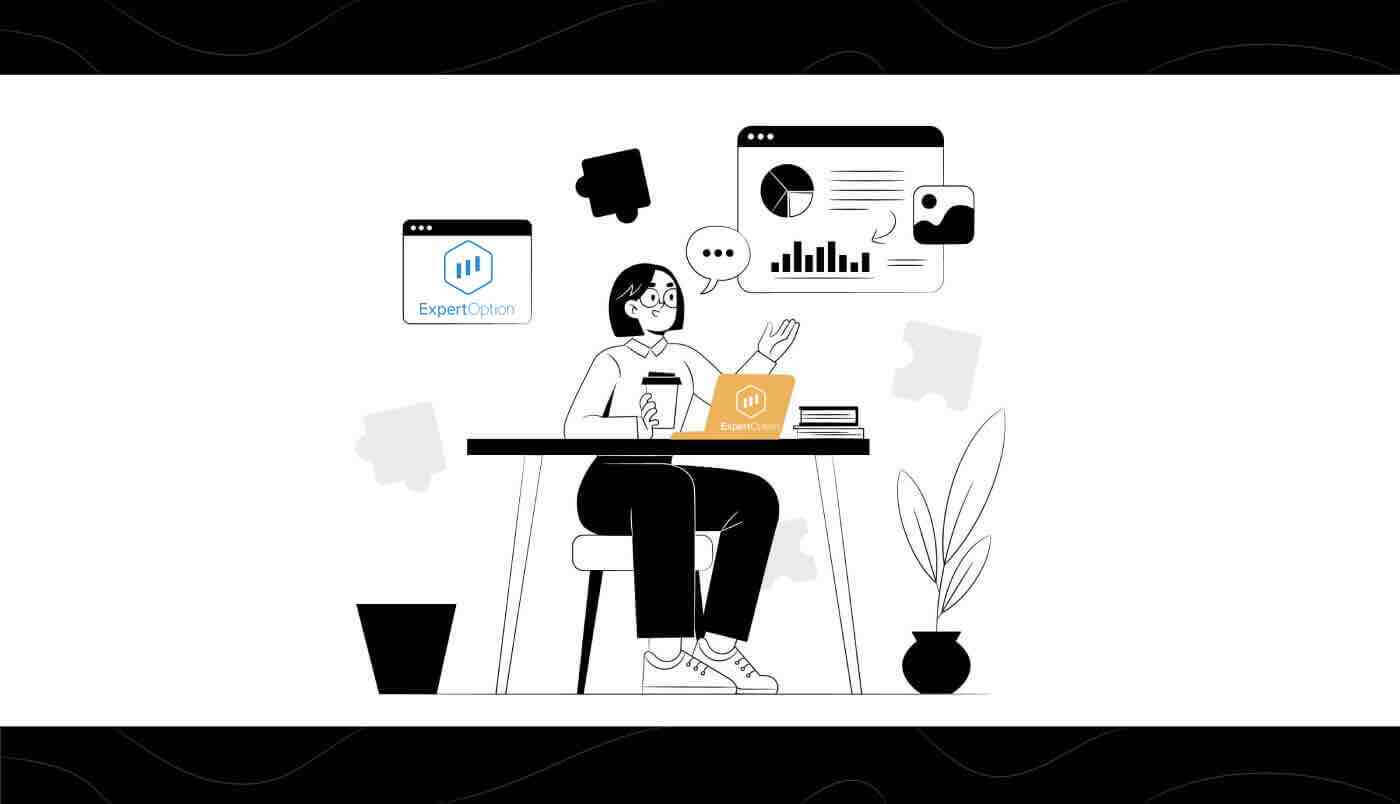
Pradėkite prekybos sąsają vienu paspaudimu
Registracija platformoje yra paprastas procesas, kurį sudaro vos keli paspaudimai. Norėdami atidaryti prekybos sąsają vienu paspaudimu, spustelėkite mygtuką „Išbandyti nemokamą demonstraciją“.

Taip pateksite į demonstracinės prekybos puslapį, kur galėsite pradėti prekiauti su 10 000 USD demonstracinėje sąskaitoje
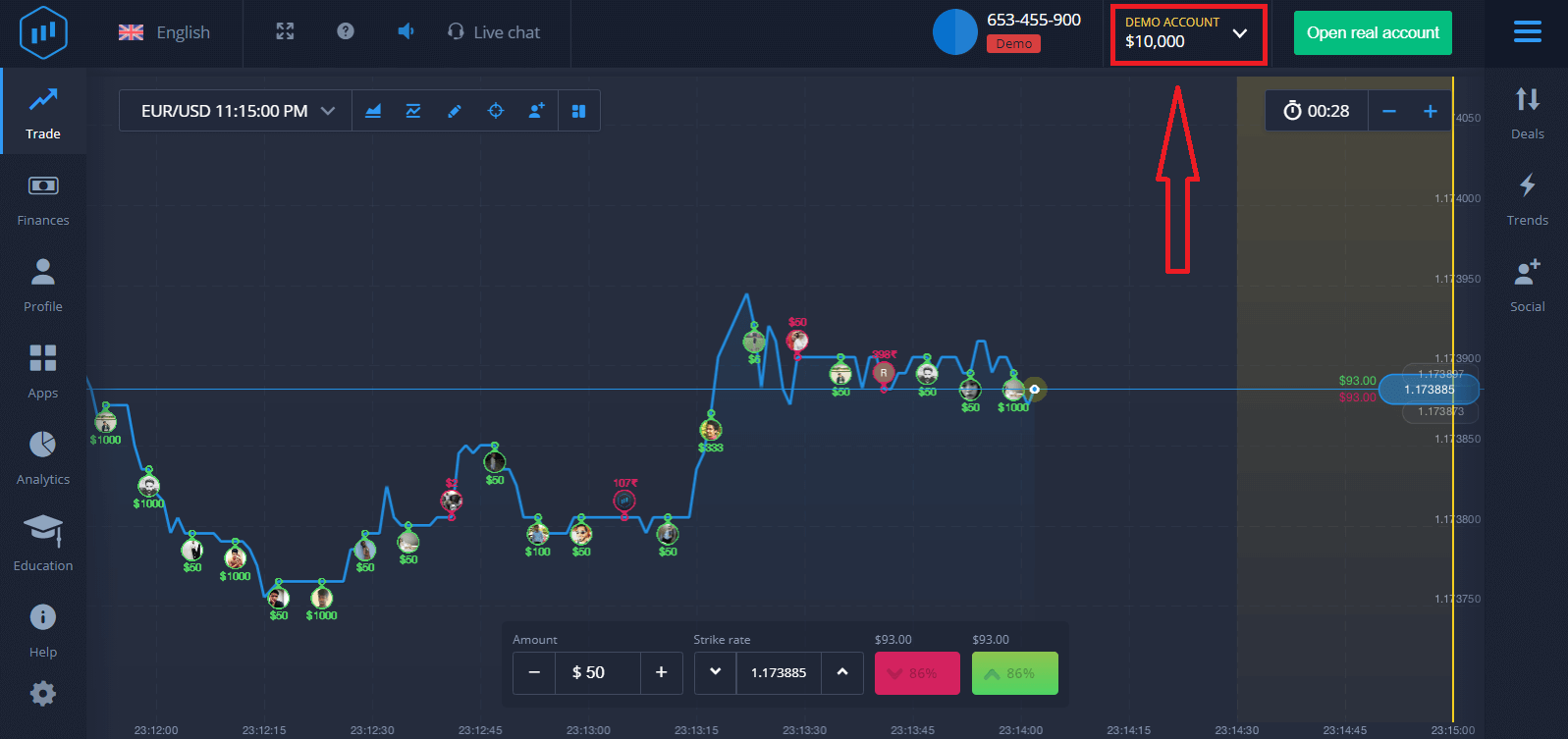
. Norėdami toliau naudotis sąskaita, išsaugokite prekybos rezultatus ir galėsite prekiauti tikroje sąskaitoje. Spustelėkite „Atidaryti tikrą paskyrą“, kad sukurtumėte „ExpertOption“ paskyrą.
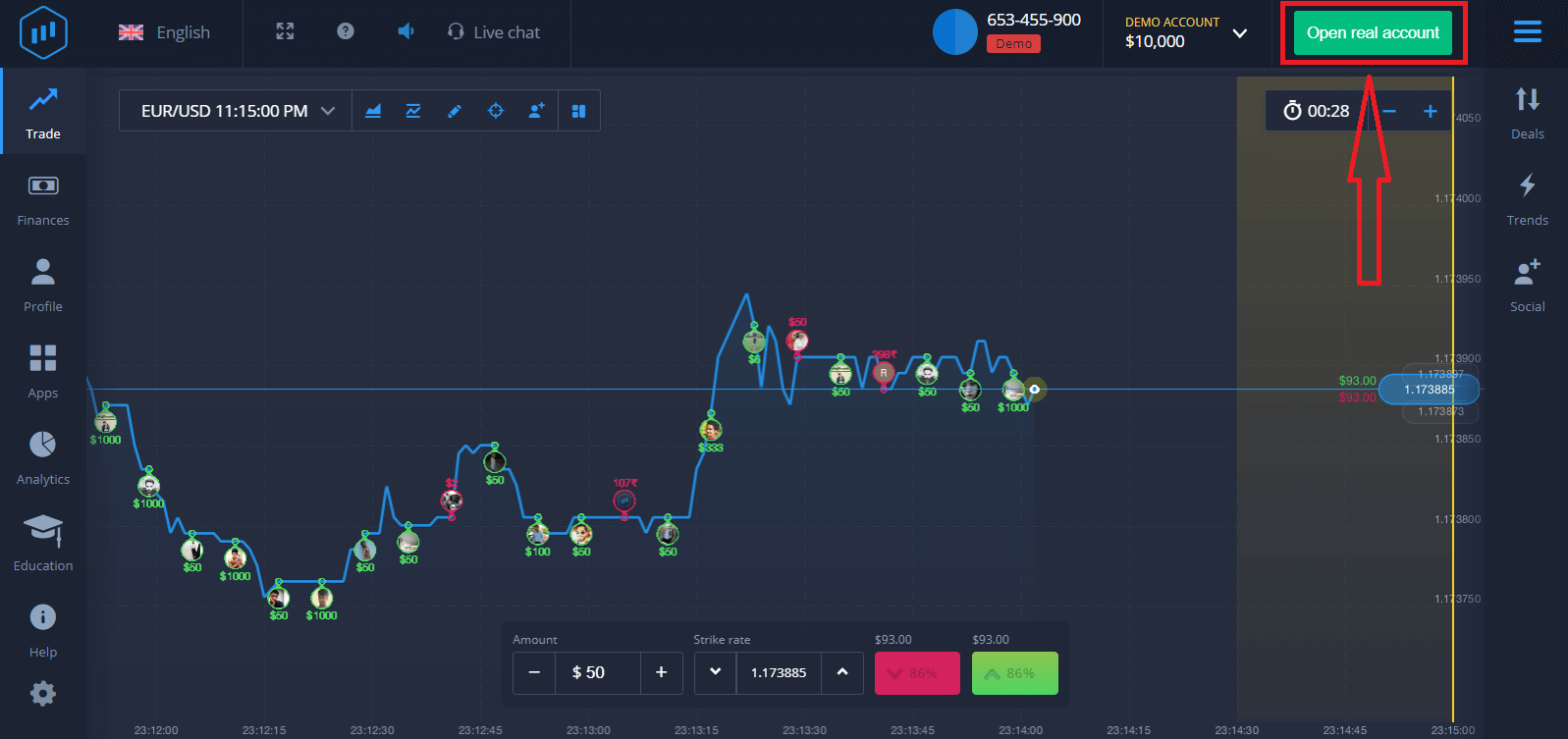
Yra trys galimos parinktys: prisiregistravimas naudojant savo el. pašto adresą, Facebook paskyrą arba Google paskyrą, kaip nurodyta toliau. Viskas, ko jums reikia, yra pasirinkti tinkamą metodą ir sukurti slaptažodį.
Kaip užsiregistruoti el
1. Galite užsiregistruoti platformoje, paspausdami mygtuką „ Tikra paskyra “ viršutiniame dešiniajame kampe.
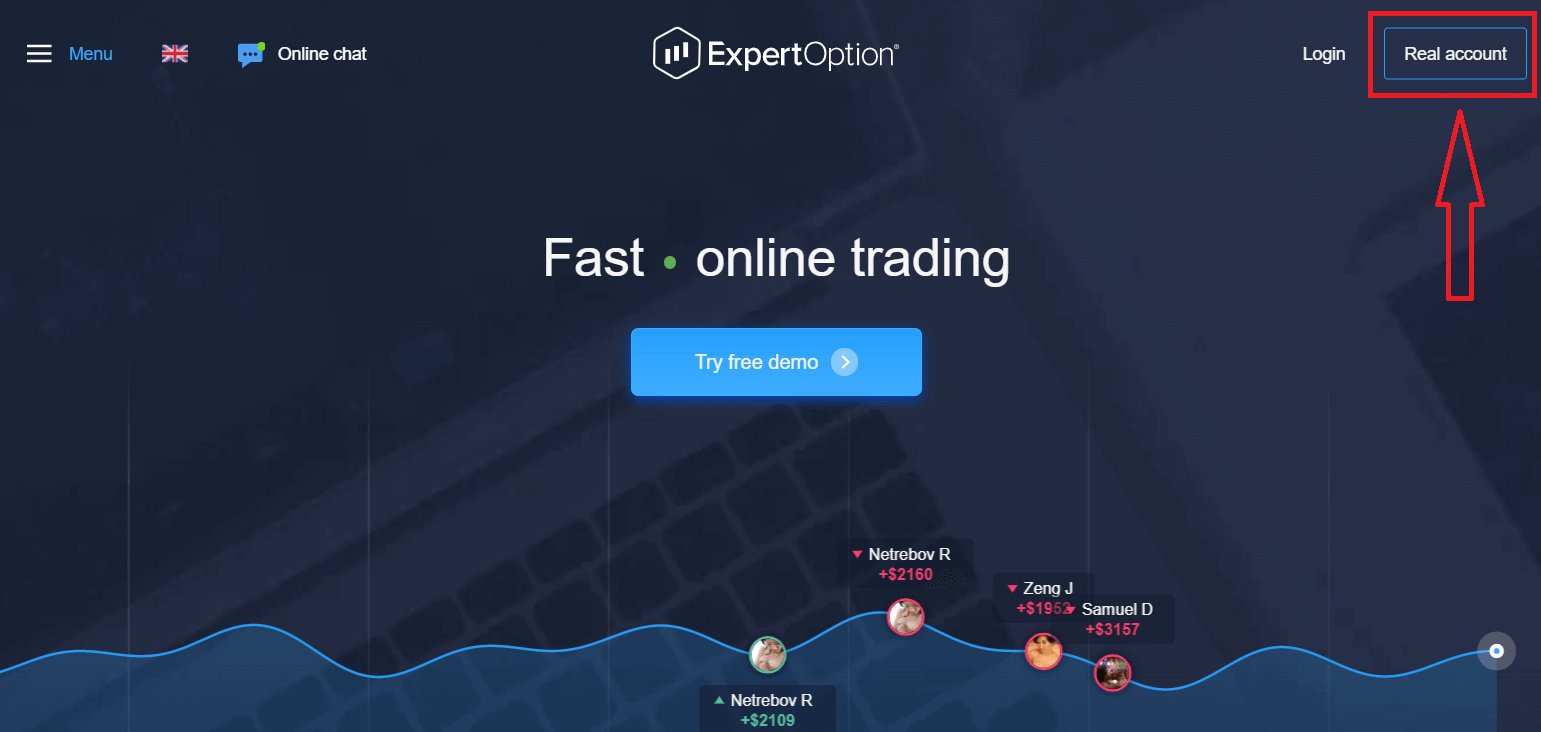
2. Norėdami užsiregistruoti, turite užpildyti visą reikiamą informaciją ir paspausti "Atidaryti paskyrą"
- Įveskite galiojantį el. pašto adresą.
- Sukurkite stiprų slaptažodį.
- Taip pat turite perskaityti „Taisyklės ir sąlygos“ ir ją patikrinti.
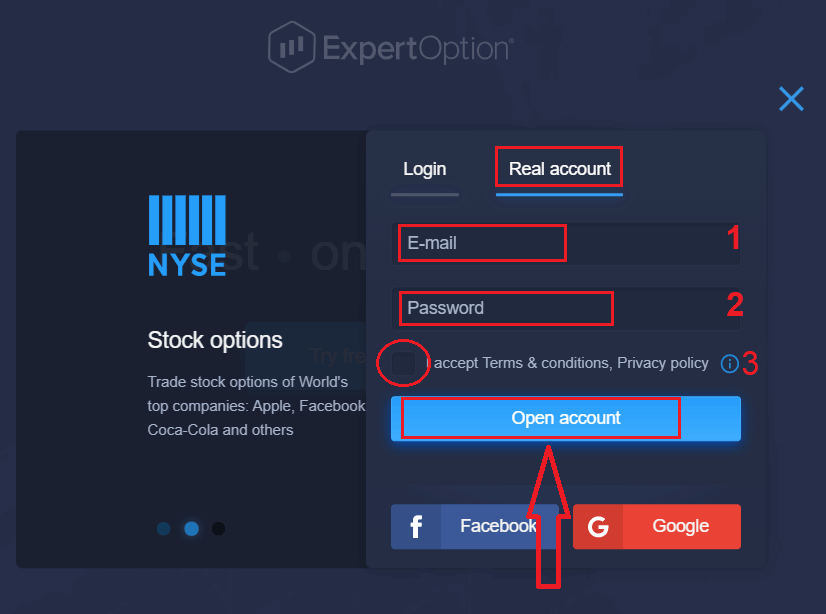
Sveikiname! Jūs sėkmingai užsiregistravote. Norėdami pradėti tiesioginę prekybą, turite investuoti į savo sąskaitą (minimalus įnašas yra 10 USD).
Kaip atlikti indėlį ExpertOption
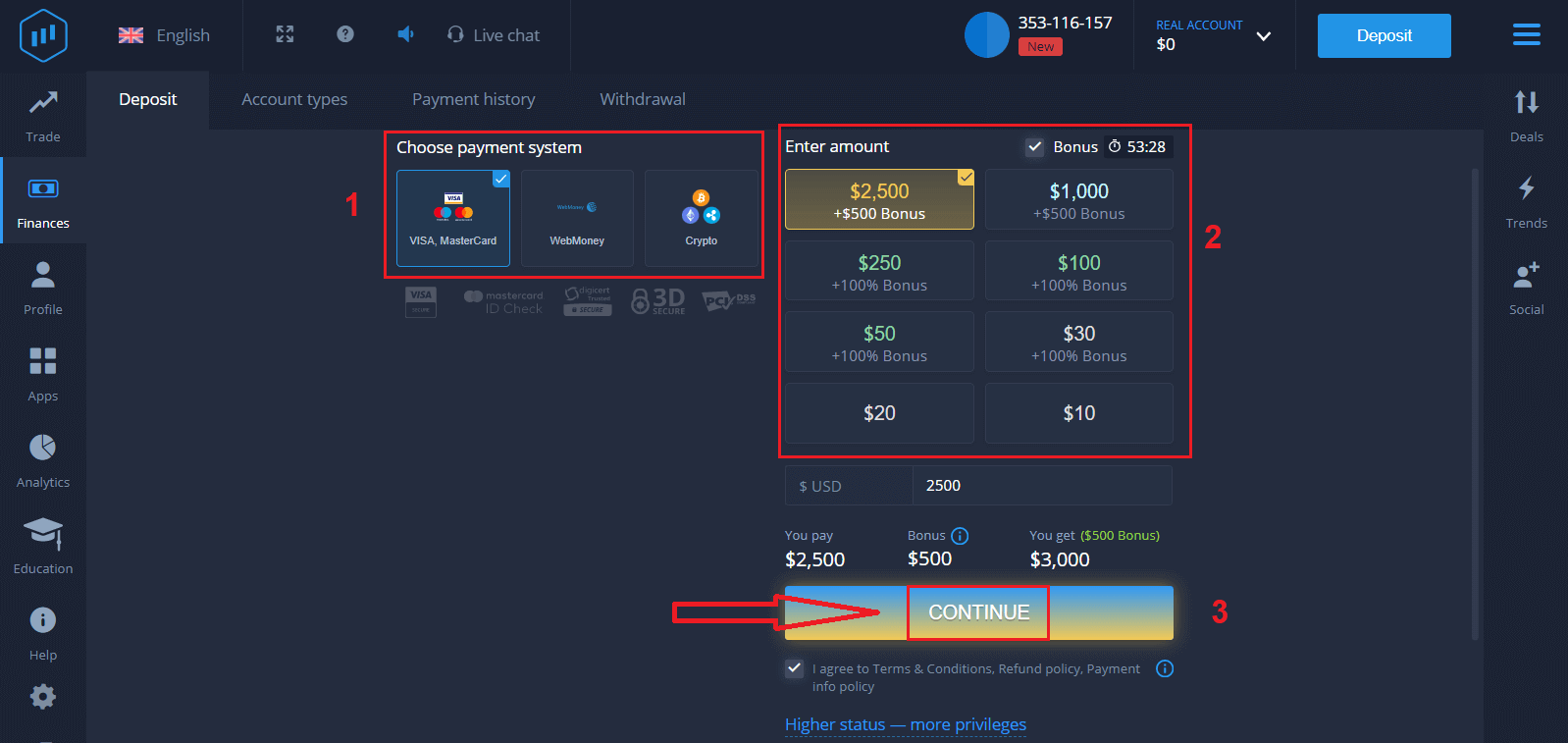
Įveskite kortelės duomenis ir spustelėkite „Pridėti lėšų...“
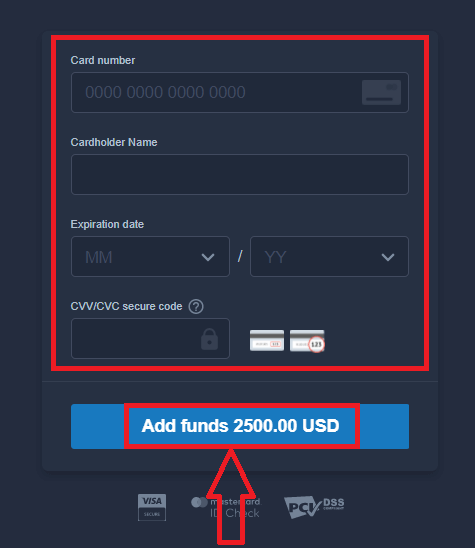
Dabar sėkmingai įnešę indėlį galite prekiauti tikroje sąskaitoje.
Jei norite naudoti demonstracinę sąskaitą, spustelėkite „TIKROJI SĄSKAITA“ ir pasirinkite „DEMO SĄSKAITA“, kad pradėtumėte prekiauti su 10 000 USD demonstracinėje sąskaitoje. Demonstracinė sąskaita yra įrankis, leidžiantis susipažinti su platforma, lavinti savo prekybos įgūdžius įvairiais turtais ir išbandyti naujus mechanizmus realiojo laiko diagramoje be rizikos.
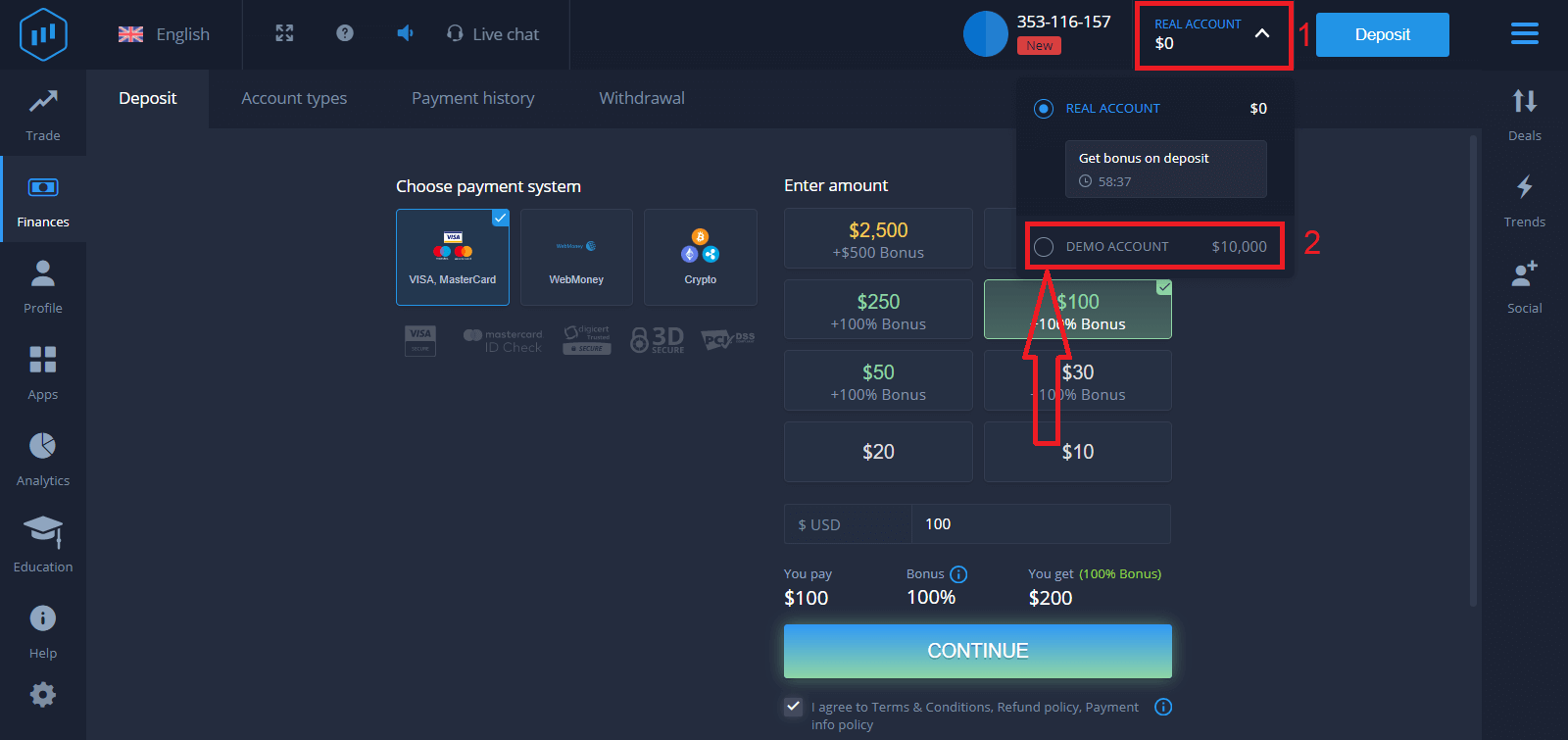
Galiausiai, pasieksite savo el. paštą, „ExpertOption“ atsiųs jums patvirtinimo laišką. Norėdami suaktyvinti paskyrą, spustelėkite tame laiške esantį mygtuką. Taigi, baigsite registruotis ir suaktyvinsite paskyrą.
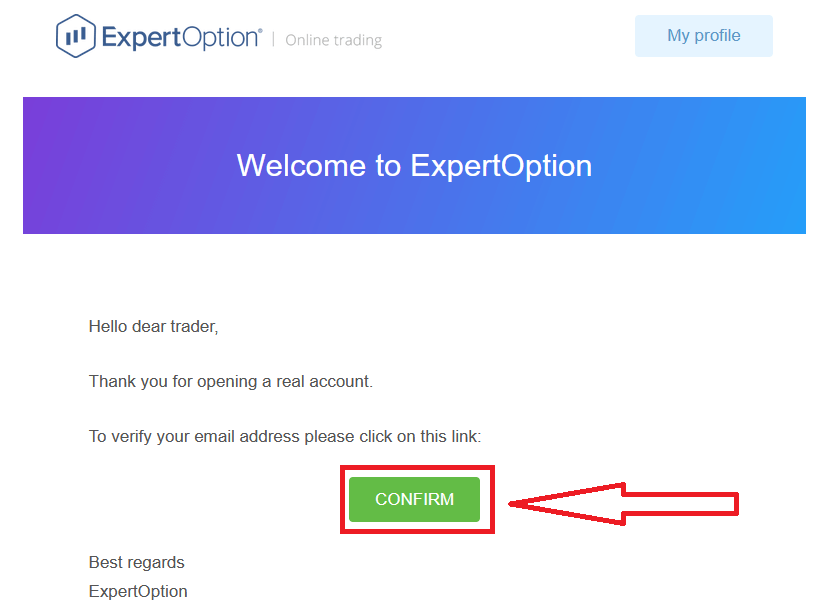
Kaip užsiregistruoti naudojant Facebook paskyrą
Taip pat turite galimybę atsidaryti paskyrą naudodami Facebook paskyrą ir tai galite padaryti vos keliais paprastais žingsniais:
1. Pažymėkite "Terms and Conditions" ir spustelėkite Facebook mygtuką
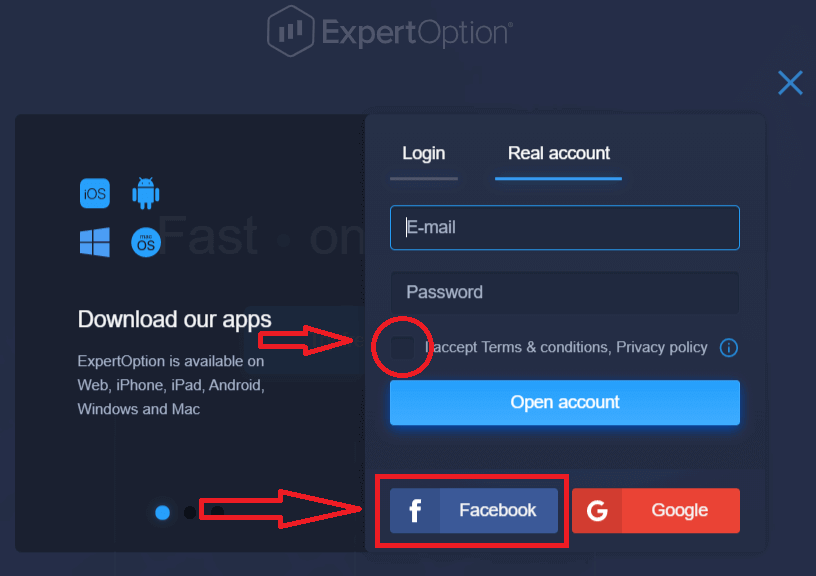
2. Atsidarys Facebook prisijungimo langas, kuriame jums reikės pašto adresą, kurį naudojote registruodamiesi „Facebook“
3. Įveskite slaptažodį iš „Facebook“ paskyros
4. Spustelėkite „Prisijungti“
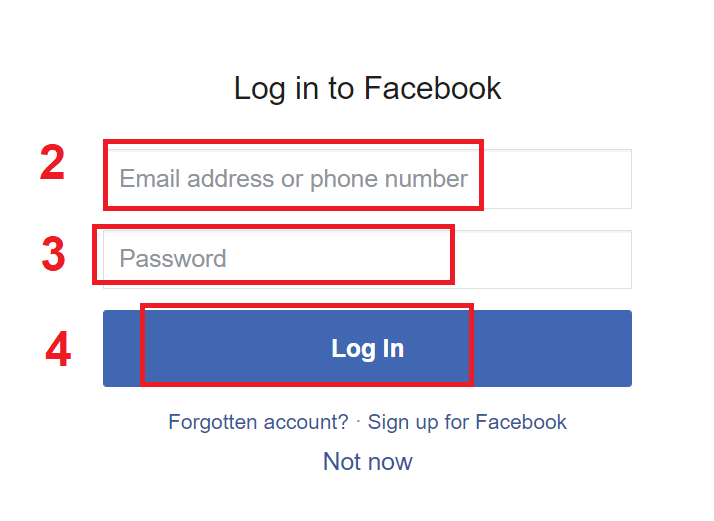
Kai spustelėsite mygtuką „Prisijungti“, „ExpertOption“ prašo prieigos prie: Jūsų vardo. ir profilio nuotrauką bei el. pašto adresą. Spustelėkite "Tęsti..."
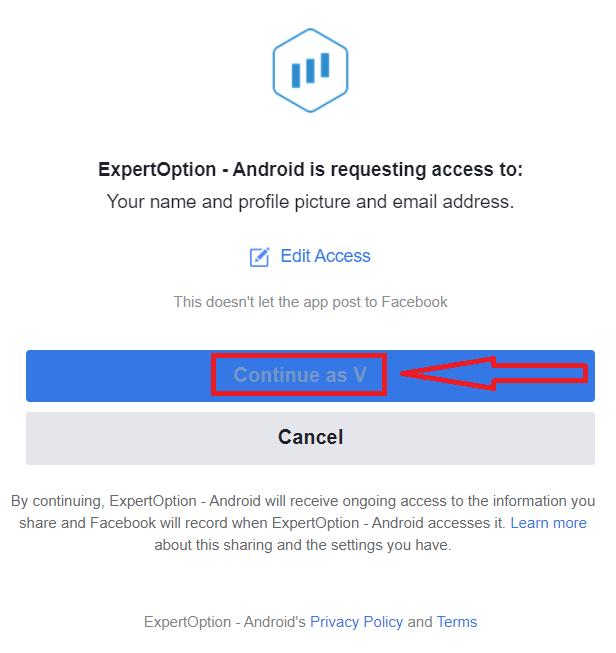
Po to būsite automatiškai nukreipti į ExpertOption platformą.
Kaip užsiregistruoti naudojant Google paskyrą
1. Norėdami prisiregistruoti naudodami „ Google“ paskyrą, pažymėkite „Taisyklės ir sąlygos“ ir spustelėkite atitinkamą mygtuką registracijos formoje.
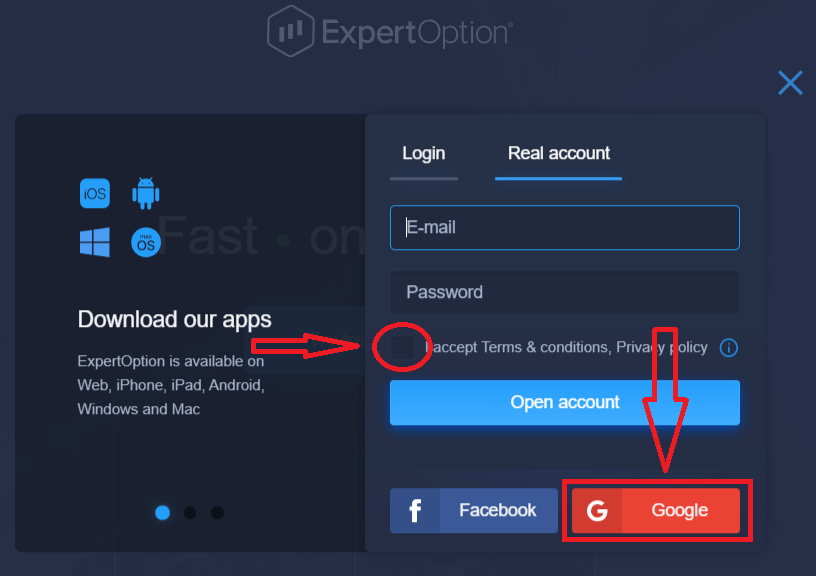
2. Naujai atsidariusiame lange įveskite savo telefono numerį arba el. pašto adresą ir spustelėkite „Kitas“.
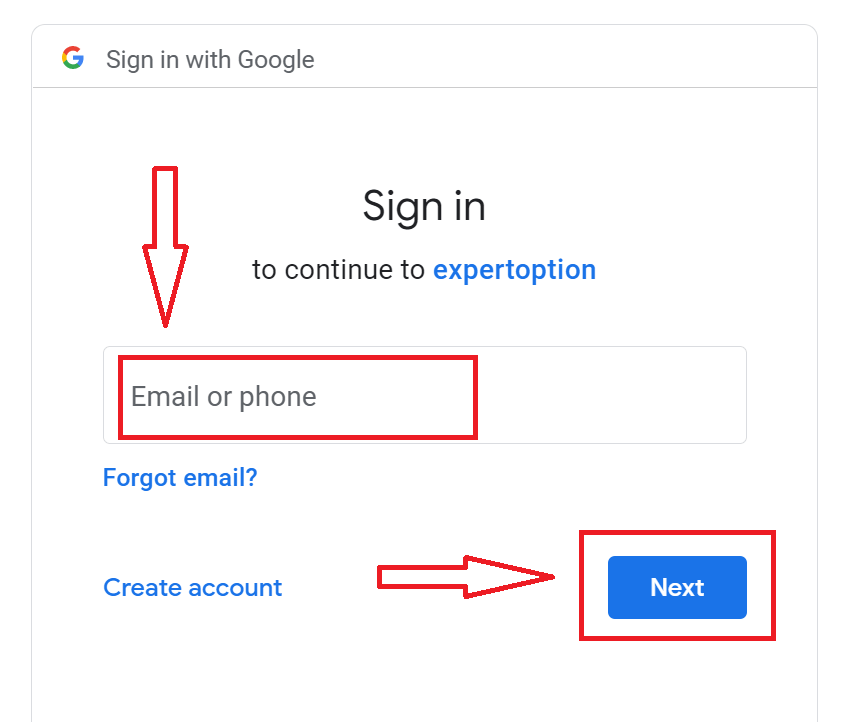
3. Tada įveskite savo „Google“ paskyros slaptažodį ir spustelėkite „Kitas“.
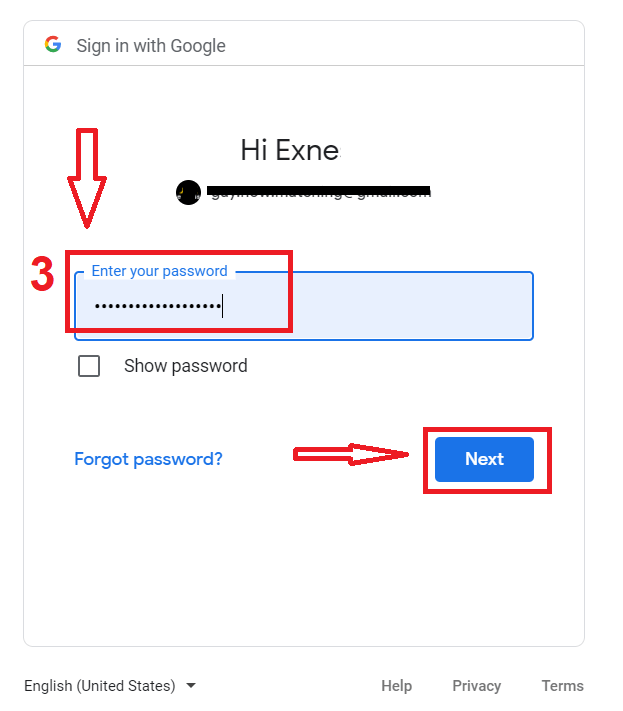
Po to vykdykite instrukcijas, išsiųstas iš tarnybos jūsų el. pašto adresu.
Užsiregistruokite „ExpertOption iOS“ programoje
Jei turite iOS mobilųjį įrenginį, turėsite atsisiųsti oficialią ExpertOption mobiliąją programėlę iš App Store arba čia . Tiesiog ieškokite programos „ExpertOption – Mobile Trading“ ir atsisiųskite ją į savo „iPhone“ arba „iPad“.Prekybos platformos mobilioji versija yra lygiai tokia pati, kaip ir internetinė jos versija. Vadinasi, nekils problemų prekiaujant ir pervedant lėšas.
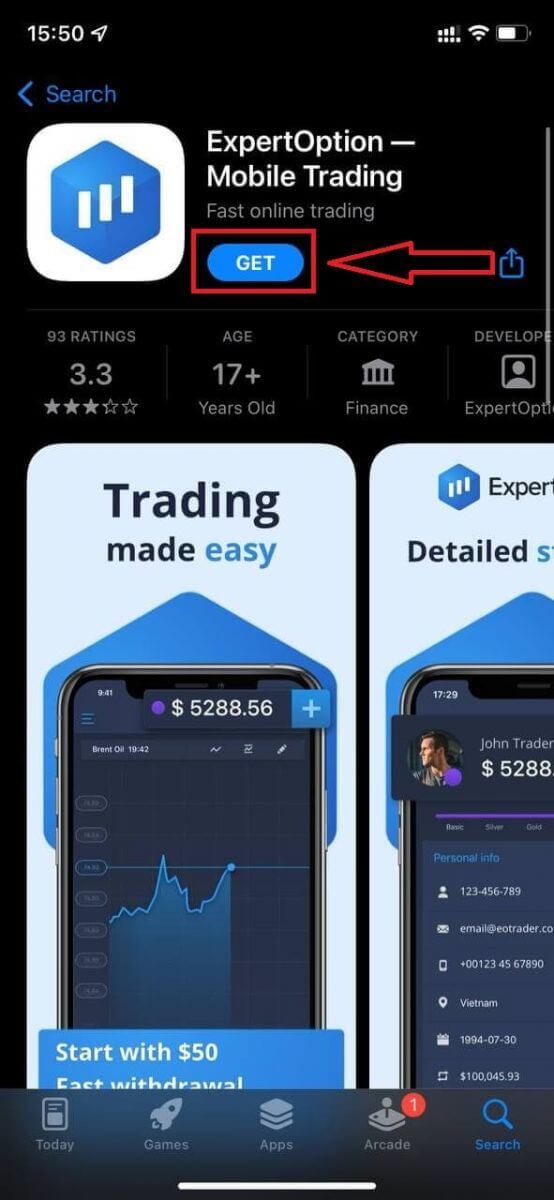
Po to atidarykite ExpertOption programėlę, pamatysite prekybos platformą, spustelėkite „Pirkti“ arba „Parduoti“, kad nuspėtumėte, kur nukeliaus grafikas.
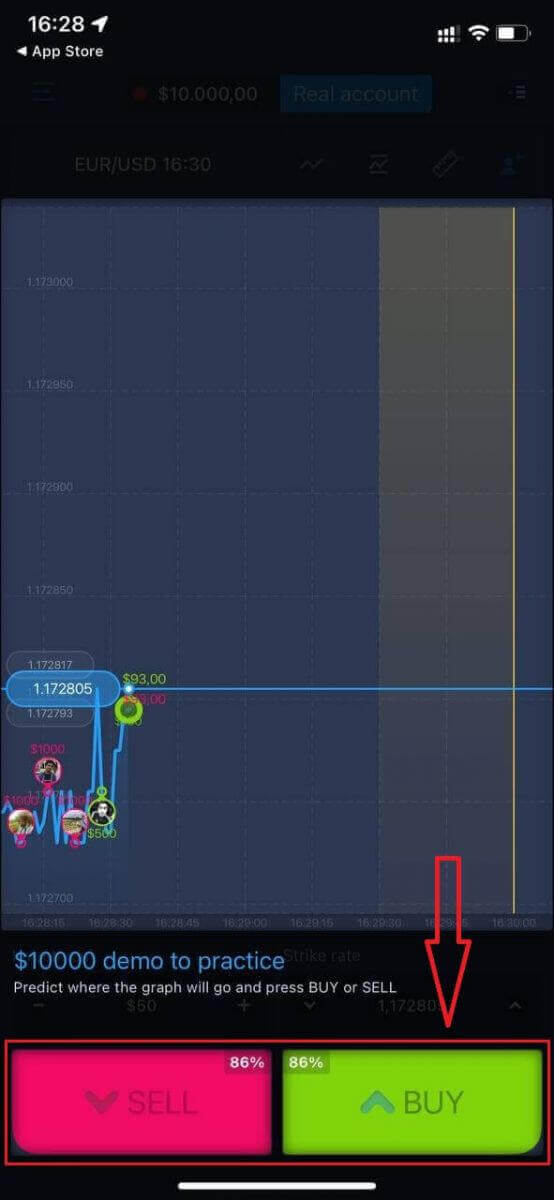
Dabar galite tęsti prekybą su 10 000 USD Demo sąskaitoje.
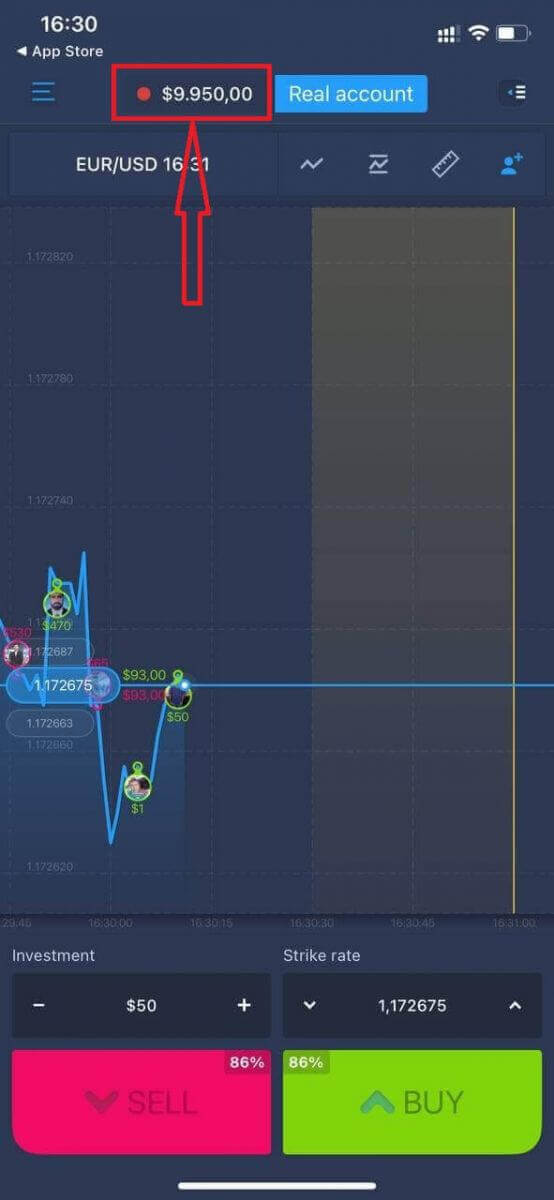
Taip pat galite atidaryti paskyrą iOS mobiliojoje platformoje spustelėję „Tikra paskyra“
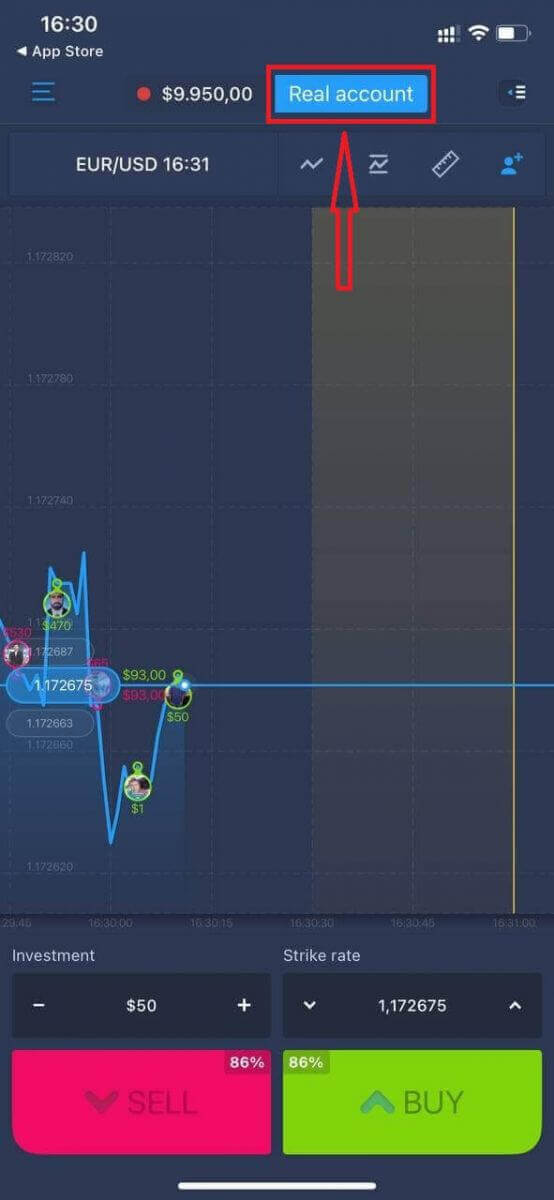
- Įveskite galiojantį el. pašto adresą.
- Sukurkite stiprų slaptažodį.
- Taip pat turite sutikti su „Taisyklėmis ir sąlygomis“
- Spustelėkite "Sukurti paskyrą"
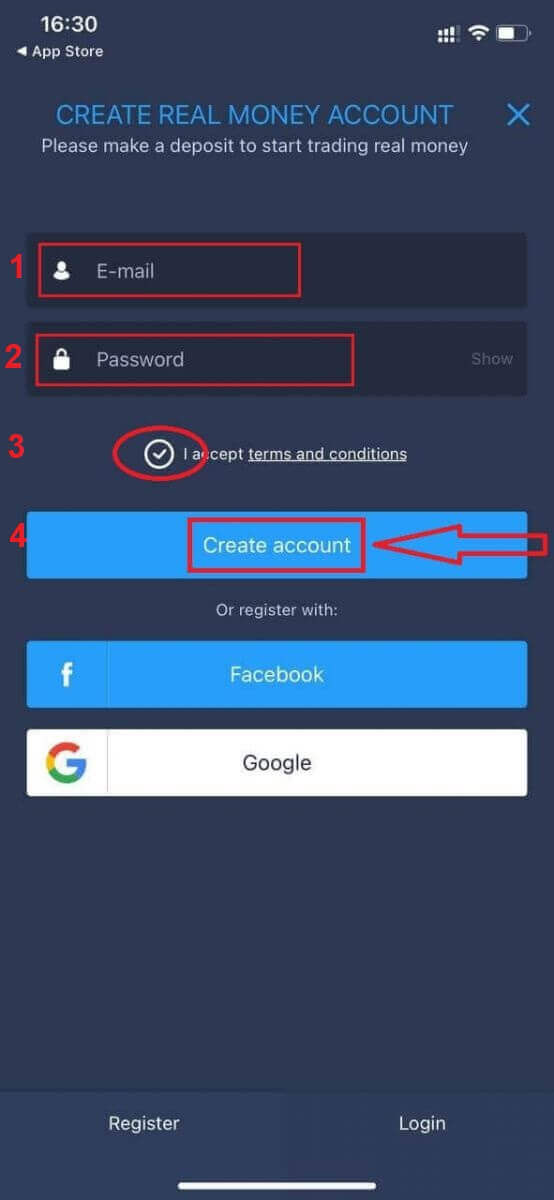
Sveikiname! Sėkmingai užsiregistravote, dabar galite įnešti indėlį ir pradėti prekiauti su realia sąskaita
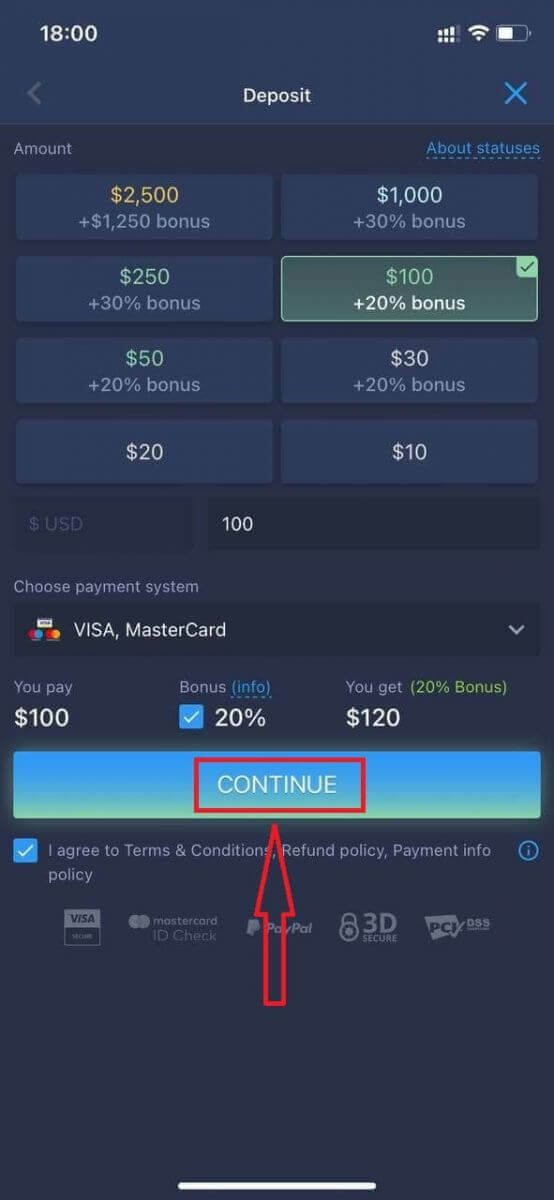
Registruokitės ExpertOption Android programoje
Jei turite Android mobilųjį įrenginį, turėsite atsisiųsti oficialią ExpertOption mobiliąją programėlę iš Google Play arba čia . Tiesiog suraskite programėlę „ExpertOption – Mobile Trading“ ir atsisiųskite ją į savo įrenginį.
Prekybos platformos mobilioji versija yra lygiai tokia pati, kaip ir internetinė jos versija. Vadinasi, nekils problemų prekiaujant ir pervedant lėšas. Be to, „Android“ skirta „ExpertOption“ prekybos programa laikoma geriausia internetinės prekybos programa. Taigi jis turi aukštą įvertinimą parduotuvėje.
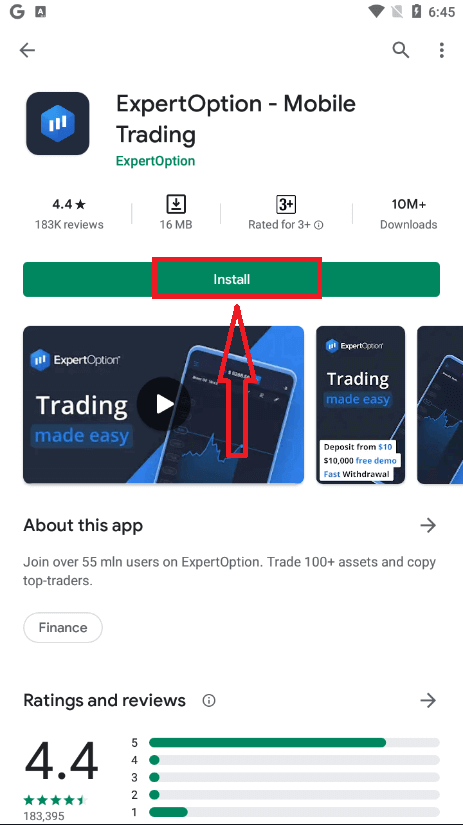
Po to atidarykite ExpertOption programėlę, pamatysite prekybos platformą, spustelėkite „Pirkti“ arba „Parduoti“, kad nuspėtumėte, kur nukeliaus grafikas.

Dabar galite tęsti prekybą su 10 000 USD Demo sąskaitoje.
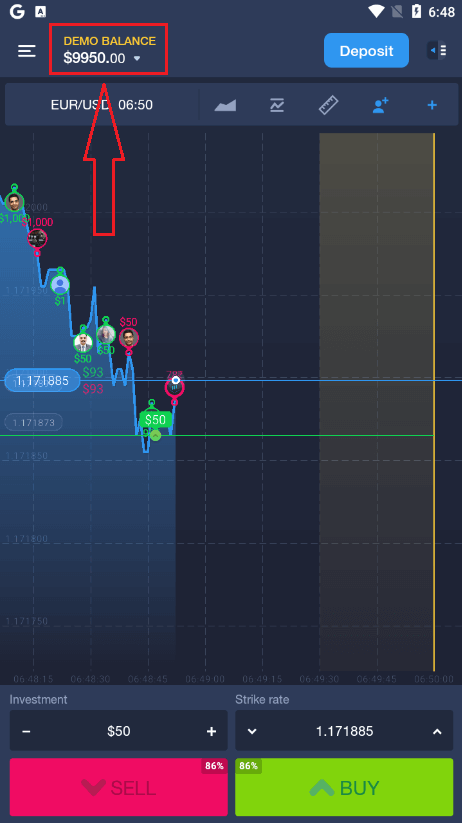
Taip pat galite atidaryti sąskaitą „Android“ mobiliojoje platformoje spustelėdami „DEMO BALANCE“, tada spustelėkite „Atidaryti tikrą sąskaitą“.
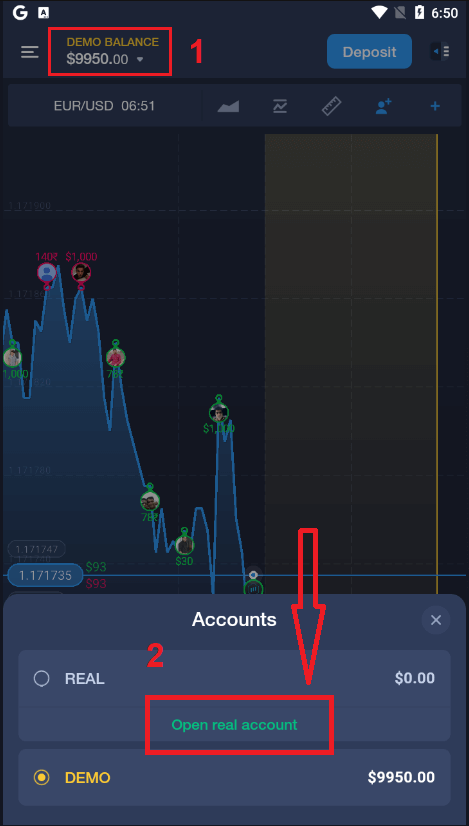
- Įveskite galiojantį el. pašto adresą.
- Sukurkite stiprų slaptažodį.
- Taip pat turite sutikti su „Taisyklėmis ir sąlygomis“
- Spustelėkite "Sukurti paskyrą"
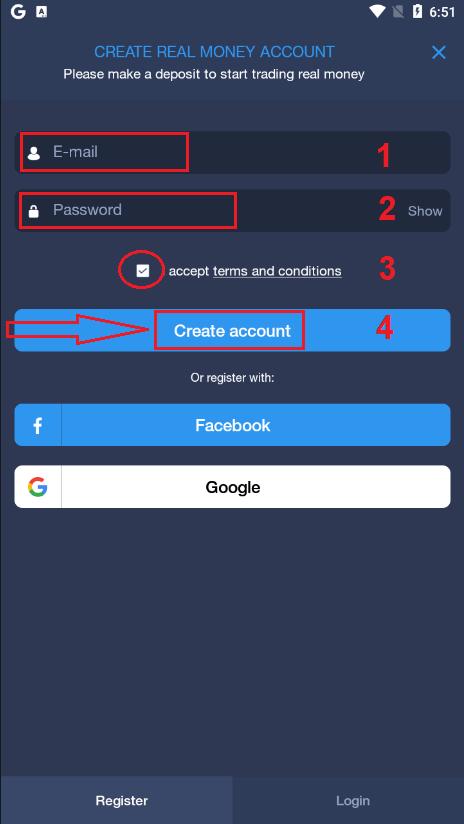
Sveikiname! Sėkmingai užsiregistravote, dabar galite įnešti ir pradėti prekiauti realia sąskaita
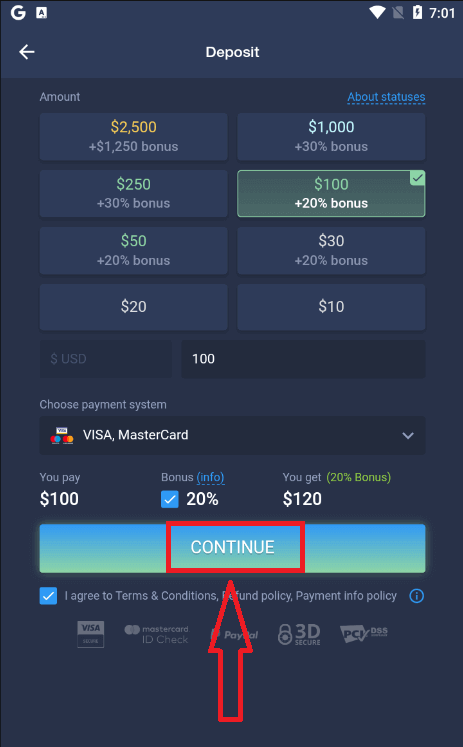
Užregistruokite „ExpertOption“ paskyrą mobiliojo žiniatinklio versijoje
Jei norite prekiauti naudodami ExpertOption prekybos platformos mobiliąją žiniatinklio versiją, galite tai padaryti lengvai. Iš pradžių mobiliajame įrenginyje atidarykite naršyklę. Po to ieškokite „ expertoption.com “ ir apsilankykite oficialioje brokerio svetainėje.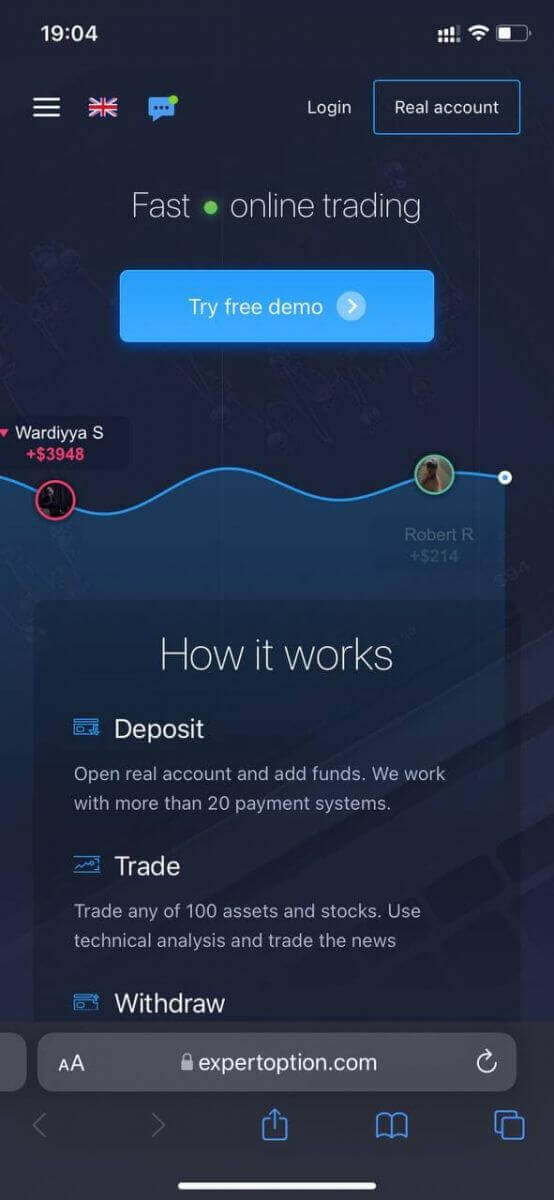
Viršutiniame dešiniajame kampe spustelėkite mygtuką „Tikra paskyra“.
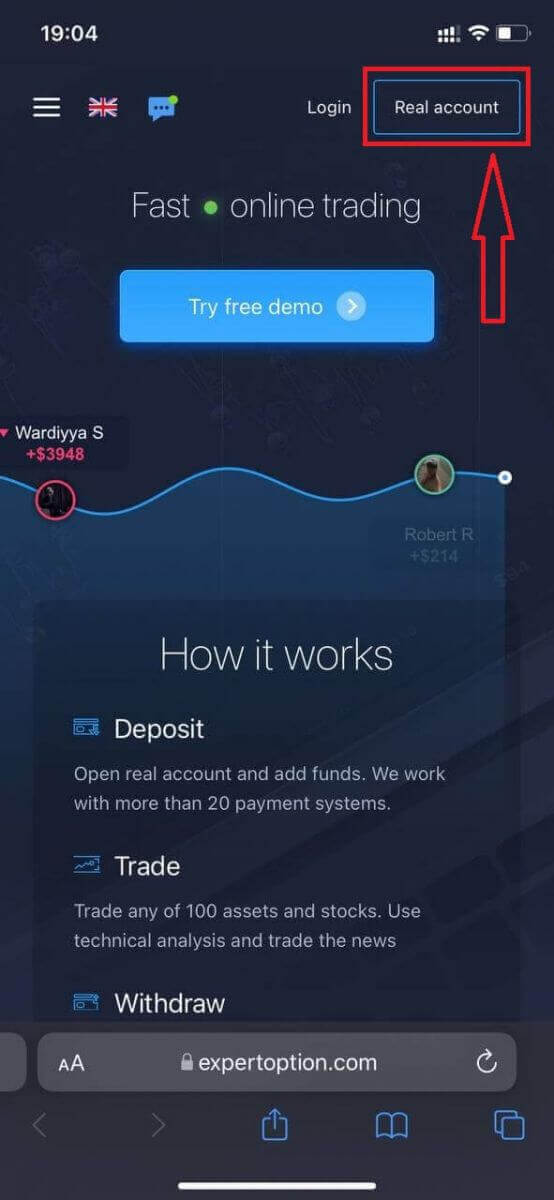
Šiame žingsnyje vis tiek įvedame duomenis: el. paštą, slaptažodį, sutinkame su „Terms and Conditions“ ir spaudžiame „Atidaryti paskyrą“
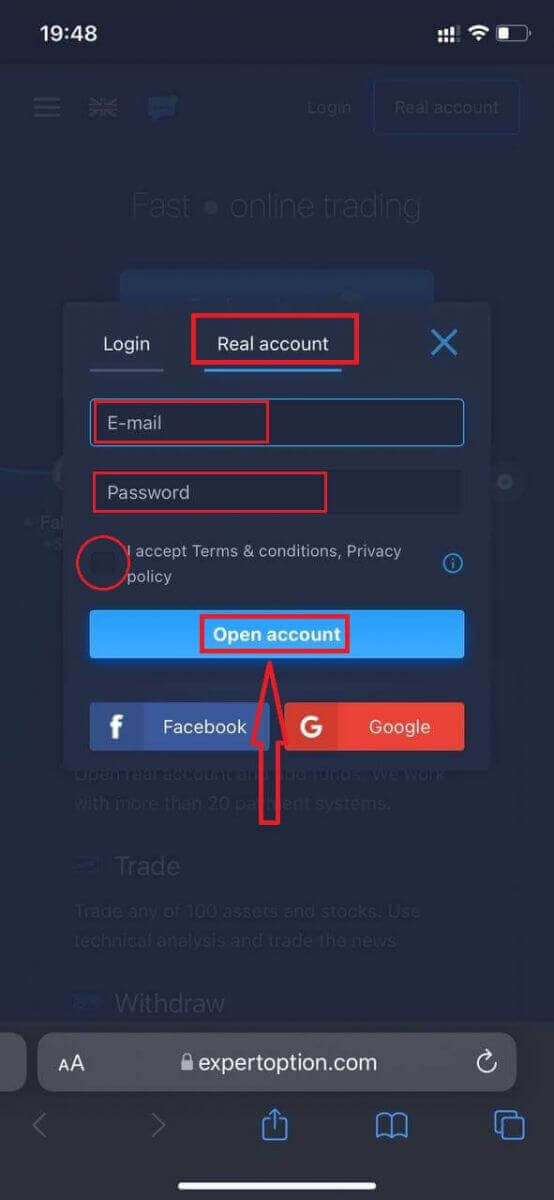
Sveikiname! Sėkmingai užsiregistravote. Dabar galite įnešti depozitą ir pradėti prekiauti su realia sąskaita
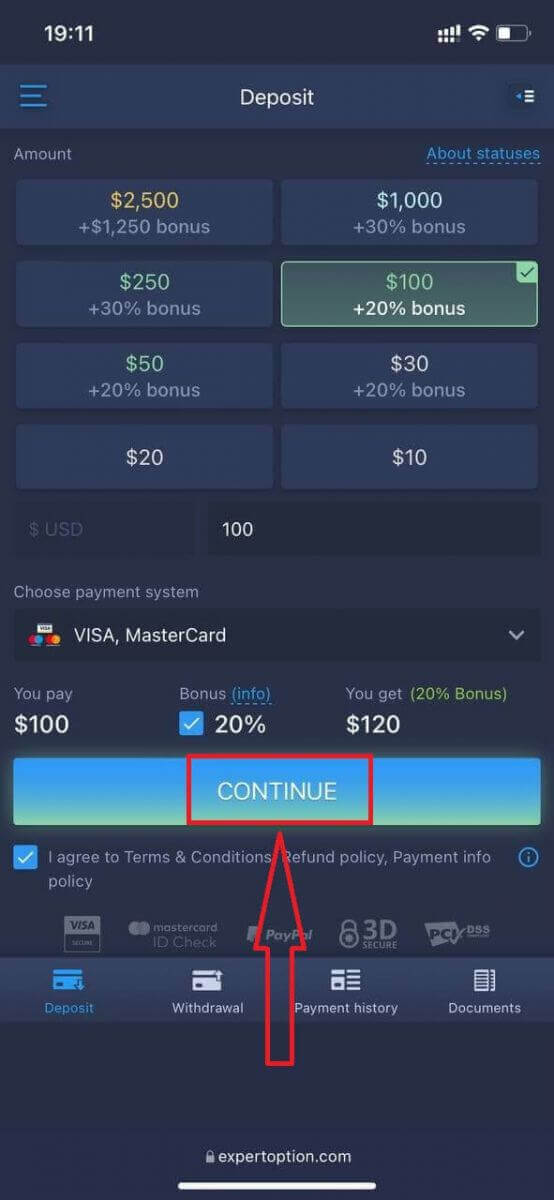
. Prekybos platformos mobilioji žiniatinklio versija yra lygiai tokia pati, kaip ir įprasta žiniatinklio jos versija. Vadinasi, nekils problemų prekiaujant ir pervedant lėšas.
Arba pirmiausia norite prekiauti naudodami demonstracinę sąskaitą, norėdami tai padaryti spustelėdami meniu piktogramą
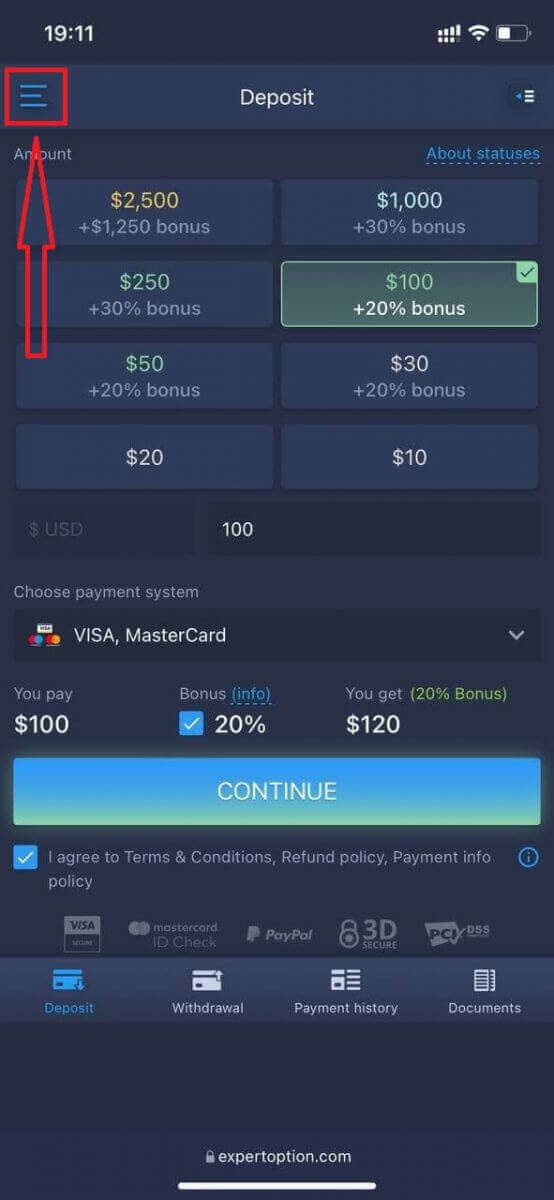
Spustelėkite „Prekyba“
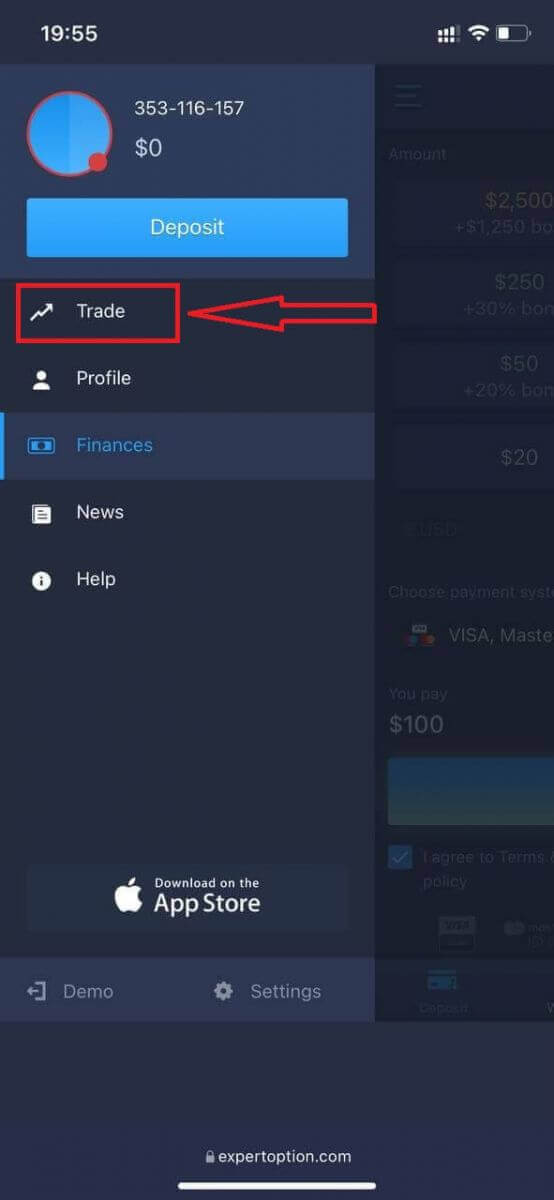
Perjunkite sąskaitas iš tikrosios sąskaitos į demonstracinę sąskaitą. Demonstracinėje sąskaitoje
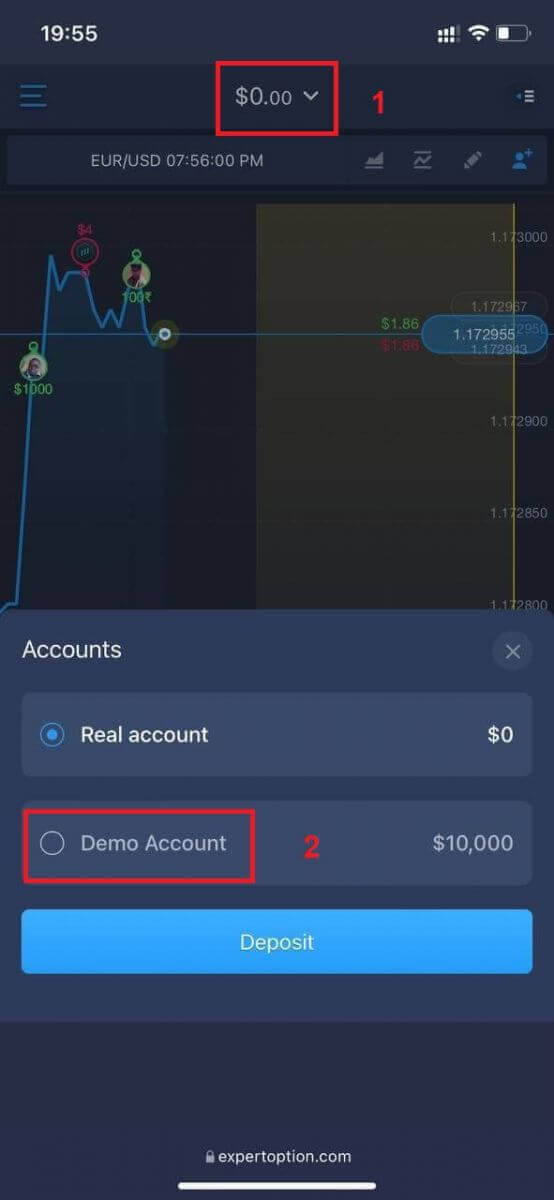
turėsite 10 000 USD.